蓝光DTS装换CD
- 格式:doc
- 大小:680.00 KB
- 文档页数:7

DD、DTS、DDPlus、TrueHD、DTS-HD、LPCM的音频转换图文详解教程DD、DTS、DDPlus、TrueHD、DTS-HD、LPCM的音频转换图文详解教程DD、DTS、DDPlus、TrueHD、DTS-HD、LPCM的提取和转换基本使用的是eac3to这个软件(有gui界面),功能很强大。
原帖在doom9上有。
当然作者列举了现在还没解决的问题,并且对个解码器做了评估。
得出的重要结论是:default decoders used by eac3to:(E-)AC3: NeroTrueHD: libav/ffmpegDTS(-HD): Sonicknown problems:(1) (E-)AC3 decoding is probably limited to 5.1 (not tested yet).(2) DTS decoding fully supports 6.1, but 7.1 tracks are decoded as 5.1 only.当然你需要安装的软件有nero7.x(注:不能是8.x)带Nero HD-DVD / Blu-Ray plugin,当然还有编码软件SurCode DVD DTS 和解码软件Sonic Cinemaster Audio Decoder 4.3(偷懒,我直接装终极解码09.08,最新终极解码我用起来有点问题)。
还是要提一下,转码的时候要注意些潜规则,例如eac3一般转成ac3,如果转成dts 的话总会被人当笑柄,因为"隔壁"的自制dts太有名。
TrueHD和pcm基本转成flac,dtshd基本提取core部分。
一、eac3转ac3由于我始终没有找到Nero HD-DVD / Blu-Ray plugin,因此转出来的ac3不够完美。
用sonic解码按作者说会碰到两个问题:“(1) Some decoders apply DRC (Dynamic Range Compression).Stupidly Dolby's license requests that DRC must be applied, unless your decoder has an option to turn it on/off. Only then the decoder is allowed to not apply DRC. The purpose of DRC is to limit the dynamic range of an audio track, mainly to not annoy neighbours or to accomodate to noisy living room conditions. For our purposes DRC is catastrophic.(2) Most decoders apply Dialog Normalization. This feature is supposed to make sure that for all audio sources the dialog is automatically played at the same volume. For our needs Dialog Normalization is quite "unnice", although it's just a volume change, so it doesn't really destroy the audio quality. ”我是用sonic解码的,因此碰到上叙的两个问题,不过转了几个也没什么问题。

DTS音乐CD制作大揭密DTS 音乐CD制作大揭密 (转自DTS音乐网)本文介绍的就是如何制作以DTS技术为核心的音乐CD,称之为DTS CD。
作为一种国际标准格式,DTS CD和传统CD有很多共同点,例如制作材料相同,播放时间相同,都是16位、44.1KHz的。
虽然理论上音质要略次于 CD(DTS是有损压缩编码),但是能够提供优质的多声道环绕音效,最多六个声道,即5.1声道环绕。
DTS CD的播放有额外的条件,必须接DTS解码器才能听到正确的声音,好在目前内置DTS 解码器的DVD影碟机种类越来越多,价钱也越来越便宜。
如果要在电脑中播放,只需安装最新版本的WinDVD或者PowerDVD就可以了,还有 Foobar2000 等。
先从 DVD 中提取出 DTS 或 AC3 文件,含音频的 VOB 文件也可以,SmartRipper、DVDDecrypter,甚至VOBRator 等都是不错的工具。
当然不提取也可以,直接从 DVD 中操作,不过要有足够的耐心。
一、提取 DTS 或 AC3 文件各个声道的音频流(不是必须的)关于解码DTS 音频,从中提取出各个声道的音频流。
至于同样处理 AC3 音频,方法就更多了。
补充:如果要从 DVD 中直接释放出 AC3 的各个声道的音频流,DVD Audio Extractor 是个不错的软件,甚至是目前最方便(这里说的是方便,未必是高效和高质)工具,连提取 AC3 文件都省了。
不过要想成批地转换成DTS CD 的格式,最好还是先提取出DTS 或AC3 文件。
二、试听和验证(不是必须的)可以分别听一下每个WAVE文件的声音。
可以使用Sonic Foundry Soft Encode – Dolby Digital 5.1,一个AC3编码软件,能够把多个单声道的WAVE文件编码成AC3格式,能够简单试听。
提醒注意的是,该软件需要释放的根目录才能正确安装,老手装一次就能明白。

如何将DVD视频中的DTS音频转换成dtscd【前言】发布了由D5视频中提取涂鸦唱片的《天下部落》和《王者天下》后,有乐友问我如何从DVD视频中DTS音频)转换成dts cd。
我以前也走了一些弯路,亏得多位高手指点,方才轻车熟路,轻松制作。
现将其提取制作精华要点综合如下,望对有兴趣的乐友有所帮助。
如众多乐友能按图索骥,将手中珍藏的多声道DVD视频的音频提取出来与80乐友分享,不亦乐乎!一、所需软件:1、DVD Audio Extractor(汉化版),DVD Audio Extractor是一个功非常能强大的DVD音频提取工具。
能够熟练地运用这个软件,应付绝大多数的DVD音频提取就绰绰有余了。
它可以帮助您从DVD中提取音频流并将它们保存为ogg、MP3、WAV或FLAC文件,支持提取DVD-Video中的AC-3(Dolby Digital)、MPEG-1、MPEG-2、LPCM和DTS音轨。
DVD Audio Extractor也可以分离音频流为PCM 、MPA、AU3或DTS文件。
DVD Audio Extractor也可以将DVD中的音轨不经修改原样直接拷贝出来。
它支持批处理,可以一次性将所有选中的章节依次抓取,并可自动生成播放列表和添加ID3标记。
新增的创建CD镜像功能可让您一步转换DVD为音频CD。
2、SurCode DTS Encoder(汉化版)“SurCode CD Pro DTS”,是专门为制作DTS-CD而设计的。
使用者只要把各声道的WAV文件提供给该软件,SurCode CD Pro DTS就可以轻松将它们组合、编码成为可用于DTS-CD刻录的44kHz 的DTS格式的WAV音频文件。
SurCode CD Pro DTS界面非常简洁明了,新手极易上手。
二、步骤1、音频提取:装入你要提取的光盘到你的计算机光驱(镜像装入到虚拟光驱)然后运行DVD Audio Extractor(汉化版),这样你就可以在这个软件里的左下方看到这张碟的音轨类型和格式,右边则显示章节内容。
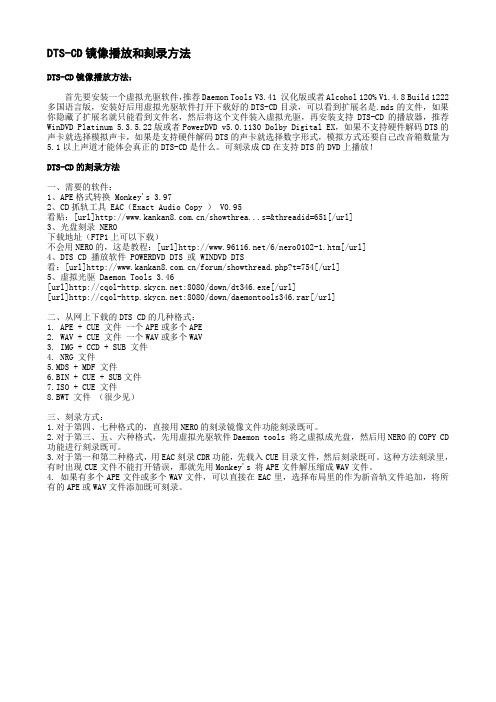
DTS-CD镜像播放和刻录方法DTS-CD镜像播放方法:首先要安装一个虚拟光驱软件,推荐Daemon Tools V3.41 汉化版或者Alcohol 120% V1.4.8 Build 1222 多国语言版,安装好后用虚拟光驱软件打开下载好的DTS-CD目录,可以看到扩展名是.mds的文件,如果你隐藏了扩展名就只能看到文件名,然后将这个文件装入虚拟光驱,再安装支持DTS-CD的播放器,推荐WinDVD Platinum 5.3.5.22版或者PowerDVD v5.0.1130 Dolby Digital EX,如果不支持硬件解码DTS的声卡就选择模拟声卡,如果是支持硬件解码DTS的声卡就选择数字形式,模拟方式还要自己改音箱数量为5.1以上声道才能体会真正的DTS-CD是什么。
可刻录成CD在支持DTS的DVD上播放!DTS-CD的刻录方法一、需要的软件:1、APE格式转换 Monkey's 3.972、CD抓轨工具 EAC(Exact Audio Copy ) V0.95看贴:[url]/showthrea...s=&threadid=651[/url]3、光盘刻录 NERO下载地址(FTP1上可以下载)不会用NERO的,这是教程:[url]/6/nero0102-1.htm[/url]4、DTS CD 播放软件 POWERDVD DTS 或 WINDVD DTS看:[url]/forum/showthread.php?t=754[/url]5、虚拟光驱 Daemon Tools 3.46[url]:8080/down/dt346.exe[/url][url]:8080/down/daemontools346.rar[/url]二、从网上下载的DTS CD的几种格式:1. APE + CUE 文件一个APE或多个APE2. WAV + CUE 文件一个WAV或多个WAV3. IMG + CCD + SUB 文件4. NRG 文件5.MDS + MDF 文件6.BIN + CUE + SUB文件7.ISO + CUE 文件8.BWT 文件(很少见)三、刻录方式:1.对于第四、七种格式的,直接用NERO的刻录镜像文件功能刻录既可。

HIFI解释02‖DTSCD镜像播放方法‖====DTS CD镜像播放方法====----1软件所需要软件DAEMON Tools3.47汉化版(建议用这版本,版本太低会导致虚拟不完全,播放不起)powerDVD、WinDVD v6.0 白金版(11/22更新)、WinDVD v6.0 白金版註册机、MONKEY』S AUDIO3.99(猴子)、MONKEY』S AUDIO3.99汉化,Nero6,(备用酒精120%)。
----2解压APE格式,一般人都知道用foobar2000来放,但由於foobar2000不带DTS解码(好像加补丁也不行),放出来只有ZZZZ 声音;这里就需要用到猴子这软件了,啟动猴子,打开APE文件,再按解压,把它解压成WAV文件,再用虚拟软件虚拟同文件内的CUE 文件。
foobar2000(加dts补丁)来放----3选择装好软件后,重起,左键单击任务栏中的DAEMON Tolls图标,并选择相应的驱动器,选择所需要播放音频的(CUE每个音频都有带有这些后缀名的文件)文件。
----4播放虚拟后再用powerDVD或WINDVD来播放(powerDVD、WINDVD有很多版本,有些没有DTS或DVD-A解码,下载前先看软件介绍),如果用的是创新A2以上声卡的话可用创新的播放器,但必须装官方驱动及软件。
----------------------------------从网上下载的DTS CD的几种格式:1. APE + CUE 文件一个APE或多个APE2. WAV + CUE 文件一个WAV或多个WAV----------------------------------------------------5刻录对於第一和第二种格式,用EAC或nero刻录CDR功能,先载入CUE目录文件,然后刻录既可。
这种方法刻录里,有时出现CUE文件不能打开错误,需那就先用Monkey's 将APE文件解压缩成WAV文件(或加入nero的ape补丁),将文件名改小(*.cue中的引导文件相应要改)刻成cd后用带有dts解码功能的dvd机播放完美体现5.1声道的音乐。
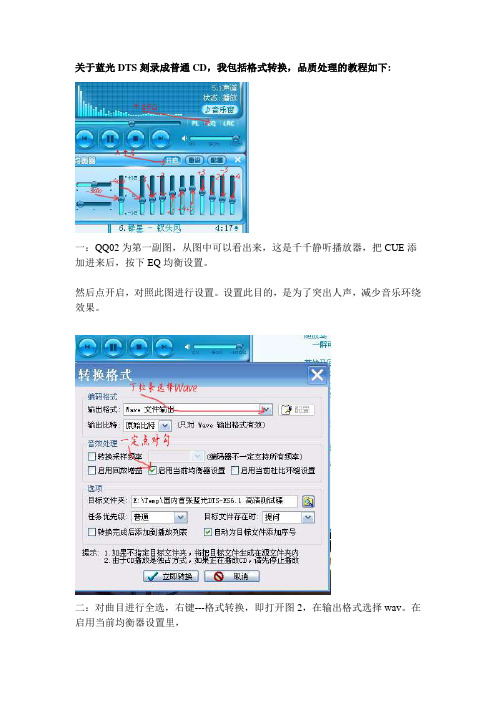
关于蓝光DTS刻录成普通CD,我包括格式转换,品质处理的教程如下:一:QQ02为第一副图,从图中可以看出来,这是千千静听播放器,把CUE添加进来后,按下EQ均衡设置。
然后点开启,对照此图进行设置。
设置此目的,是为了突出人声,减少音乐环绕效果。
二:对曲目进行全选,右键---格式转换,即打开图2,在输出格式选择wav。
在启用当前均衡器设置里,一定要点上对勾,切记。
自动为目标文件添加序号点上对勾。
然后立即转换。
转换的目的:就是把DTS格式的wav转换成一般格式的wav.三:图三可以看出用千千静听把整卷的wav转换成了单曲的wav.此目的是为了,下一步再次把单曲的wav转换成标准格式的wav.四:图四,此图是用Foobar2000播放器,把刚才用千千静听转换好的单曲全部用此播放器打开。
五:图五,接图四,曲目全选,右键--转换---转换到同一活页夹。
看图仍然选择wav格式。
在DSP处理处点对勾。
接在再点下后面的配置,即跳出DSP设置,把硬-6限幅器,转换5.1为立体声,添加到左侧。
(重采样并不是很重要)然后确定,进行转换。
六:当转换好以后,我们发现同活页夹多了相同曲目的单曲wav。
这和第一次千千转换的完全不同,(你可以看下比特率)用Foobar2000转换好的单曲wav是完全标准的CD音频格式。
(此时可以删除千千静听转换好了的wav。
这样我们以后就都用Foobar2000转换的单曲进行处理)七:图六,此图是EAC音频处理器,我们来把Foobar2000转换出来的单曲逐一进行处理。
看图,点下EAC上的工具菜单,下拉条点下处理wav文件(P),进行逐一添加转换好的单曲。
这样就看到了现在的图像。
这里有两个关键的步骤,1:处理文件出点下,跳出来输入标准化级别,我们设置为92%。
然后确定。
八:看此图,在继续点击处理文件,下拉条先选中杂音去除,照此图设置九:看此图,在继续点击处理文件,下拉条先选中爆音探测,照此图设置。
已知DTS5.1转换双声道立体声的最佳方法(保证不爆音声音不变大)__观复_亲测可用,现在可以降DTS-CD 音乐转换成任意格式了!已知DTS5.1转换双声道立体声的最佳方法(保证不爆音声音不变大)下面就是DTS5.1转换双声道立体声无损音乐的最佳转换方案的教程:1、首先把DTS5.1 CD (或WAV扩展名的DTS)文件通过有DTS 插件的foobar2000.exe或千千静不加载任何DSP转换为WAV无损格式,这时文件会变大几倍(因为文件已经转换为6声道无损文件了)。
2、下载个Adobe Audition(Adobe Audition是专业的音频编辑工具,提供音频混合、编辑、控制和效果处理功能。
它支持128条音轨、多种音频特效和多种音频格式,可以很方便地对音频文件进行修改和合并,专门为音频和视频专业人员设计,可提供先进的音频混音、编辑和效果处理功能。
Adobe 具有灵活的工作流程,使用非常简单并配有绝佳的工具,可以使制作出音质饱满、细致入微的最高品质音效。
)专业工具(文件大概110M左右比一切播放器的转换插件强大N倍)。
3、安装运行Adobe Audition工具,加载刚才由foobar2000.exe或千千静转换而来的6声道无损WAV音频文件。
4、鼠标点Adobe Audition的“收藏夹(R)”菜单,然后点击“转换为立体声”,然后稍等10-20秒,文件就转换完毕。
5、鼠标点Adobe Audition的“文件F)”菜单,将转换后的文件另存到一个你指定的文件夹中。
6、这样得到的完美双声道立体声无损WAV文件就可通过foobar2000.exe或千千静转换为FLAC或APE等其他无损压缩格式文件,保证音质最佳音量和源文件相同,绝对不会出现因为转换而造成爆音现象。
还可以刻录成双声道的CD。
转换cd参数介绍:在计算机科学领域,转换CD参数(Compact Disc parameters)是指在将音频CD转换为数字音频文件时使用的一组参数。
通过调整这些参数,可以控制输出音频文件的质量和格式。
本文将介绍几个常用的CD参数,并说明它们的作用和使用方法。
CD参数一:采样率(Sampling rate)采样率是指在转换过程中对音频信号进行采样的频率。
常见的采样率有44.1kHz、48kHz等。
较高的采样率可以更准确地还原原始音频信号,但也会增加文件大小。
一般来说,如果你想要保留最高质量的音频,建议选择较高的采样率。
CD参数二:比特率(Bit rate)比特率是指每秒钟传输的比特数,也可以理解为音频文件的编码质量。
常见的比特率有128kbps、192kbps等。
较高的比特率可以提供更好的音质,但也会增加文件大小。
如果你对音质要求较高,建议选择较高的比特率。
CD参数三:声道数(Channels)声道数指的是音频文件中的声道数量,常见的有单声道(Mono)和立体声(Stereo)。
立体声可以提供更丰富的音频效果,但也会增加文件大小。
如果你想要更真实的音频体验,建议选择立体声。
CD参数四:文件格式(File format)文件格式是指将音频CD转换为数字音频文件时所使用的格式,常见的有MP3、WAV、FLAC等。
不同的文件格式对音频质量和文件大小有不同的影响。
MP3是最常见的格式,具有较小的文件大小和较好的音质。
如果你希望在不牺牲音质的前提下减小文件大小,可以选择其他无损格式如FLAC。
CD参数五:音量调节(Volume normalization)音量调节是指对音频文件进行统一的音量处理,使其在播放时音量均衡。
这可以避免在不同音频文件之间出现音量差异。
如果你希望在转换过程中自动调整音量,可以启用音量调节功能。
总结:转换CD参数是将音频CD转换为数字音频文件时的重要步骤。
通过调整采样率、比特率、声道数、文件格式和音量调节等参数,可以获得满足个人需求的音频文件。
再谈DTS CD的完美制作——DTS音轨转CD实战
头重脚轻
【期刊名称】《家庭电脑世界》
【年(卷),期】2004(000)003
【摘要】DTS (Digital Theater Systems)和Dolby Digital AC3都是目前最流行的DVD多声道伴音格式,不过DTS的质量要好于AC3,DTS 5.1的最大码率(Bitrate)与LPCM相同,为1536kbps,远高于AC3的448kbps。
因此,虽然两者都属于有损压缩方式,但高码率的DTS可提供更为逼真,细节更为丰富的音响效果。
【总页数】3页(P109-111)
【作者】头重脚轻
【作者单位】无
【正文语种】中文
【中图分类】TP317
【相关文献】
1.强强联手完美重组--访Belden CDT中国区销售经理张轶女士 [J],
2.打造DVD原声大碟——DTS音轨转CD实战 [J], 宁倬妍
3.自己打造高品质CD音乐——制作DTS CD [J], 头重脚轻
4.从LG的两款HDTV再谈LCD与PDP的优劣 [J], 陈世忠
5.便携与功能强大的完美融合——Satelite 4080XCDT试用印象 [J], 独孤
因版权原因,仅展示原文概要,查看原文内容请购买。
关于蓝光DTS刻录成普通CD,我包括格式转换,品质处理的教程如下:
一:QQ02为第一副图,从图中可以看出来,这是千千静听播放器,把CUE添加进来后,按下EQ均衡设置。
然后点开启,对照此图进行设置。
设置此目的,是为了突出人声,减少音乐环绕效果。
二:对曲目进行全选,右键---格式转换,即打开图2,在输出格式选择wav。
在启用当前均衡器设置里,
一定要点上对勾,切记。
自动为目标文件添加序号点上对勾。
然后立即转换。
转换的目的:就是把DTS格
式的wav转换成一般格式的wav.
三:图三可以看出用千千静听把整卷的wav转换成了单曲的wav.此目的是为了,下一步再次把单曲的wav
转换成标准格式的wav.
四:图四,此图是用Foobar2000播放器,把刚才用千千静听转换好的单曲全部用此播放器打开。
五:图五,接图四,曲目全选,右键--转换---转换到同一活页夹。
看图仍然选择wav格式。
在DSP处理处
点对勾。
接在再点下后面的配置,即跳出DSP设置,把硬-6限幅器,转换5.1为立体声,添加到左侧。
(
重采样并不是很重要)然后确定,进行转换。
六:当转换好以后,我们发现同活页夹多了相同曲目的单曲wav。
这和第一次千千转换的完全不同,(你
可以看下比特率)用Foobar2000转换好的单曲wav是完全标准的CD音频格式。
(此时可以删除千千静听转
换好了的wav。
这样我们以后就都用Foobar2000转换的单曲进行处理)
七:图六,此图是EAC音频处理器,我们来把Foobar2000转换出来的单曲逐一进行处理。
看图,点下EAC
上的工具菜单,下拉条点下处理wav文件(P),进行逐一添加转换好的单曲。
这样就看到了现在的图像。
这里有两个关键的步骤,1:处理文件出点下,跳出来输入标准化级别,我们设置为92%。
然后确定。
八:看此图,在继续点击处理文件,下拉条先选中杂音去除,照此图设置
九:看此图,在继续点击处理文件,下拉条先选中爆音探测,照此图设置。
(实际上后来我用了24db,
长度为最长)
十:此图可以看出来,DTS转换以后,在头尾除会出现噪波,我们在噪波处用鼠标划下,即可选出来。
然后点击上面的编辑菜单,下拉条选择:删除所选。
即可把无用的波形删除掉。
十一:全部处理好以后,再用Foobar2000,把处理好的所有曲目,一同添加到此播放器里。
全选,右键
转换---转换为带CUEsheets的或者章节镜像文件。
十二:以上的DTS转换及波形处理全部完成,并且在第十一部,已经转换出了一个新的,带CUE镜像的wav
卷。
至此,你可以用刻录软件,选择镜像刻录,刻录出属于你个人收藏的CD碟。
刻录教程这里不再叙述
****以上的教学来自网络****。